【駄文】Windowsの、一番気に入らないところw
どうも!LSSです!!
今回は駄文です。
かなーり前から思っていた事なんですが…元々MS-DOSを触っていて、そこから時代の流れでWindowsを使うようになった一人として「めっちゃ気に入らないところ」が一点あります。
今に始まった事ではなく…
昔のWindowsから、現行のWindows10に至るまで、ずっとそうなんですが、
「デフォルトで拡張子が非表示」
なところwww
まぁ…もちろん理由があってそうしている、という事も、その理由も想像がつくのですが…どうにも もやもやしますww
まず、適当にフォルダを作って、そこに右クリックで「新規作成」から「新規Plain Text」を作ったところ↓
※LSSのPCでは何故か「新規Plain Text」となっていますが、普通は「テキストドキュメント」となっていると思います。
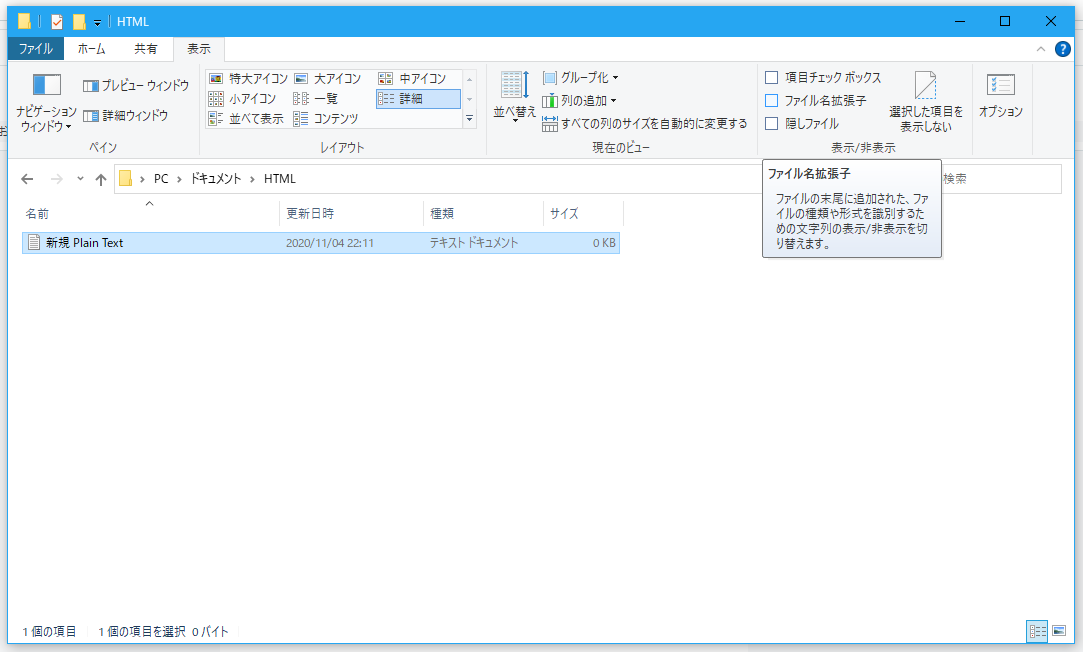
「新規Plain Text」というファイル名のファイルが作成されます。
「種類」のところを見ると「テキスト ドキュメント」となっていますね。
これを見て、普通は「新規Plain Textというファイルが作られたんだな」って思われると思いますが…。
上部メニューにある、「ファイル名拡張子」というところのチェックを入れてみると…?
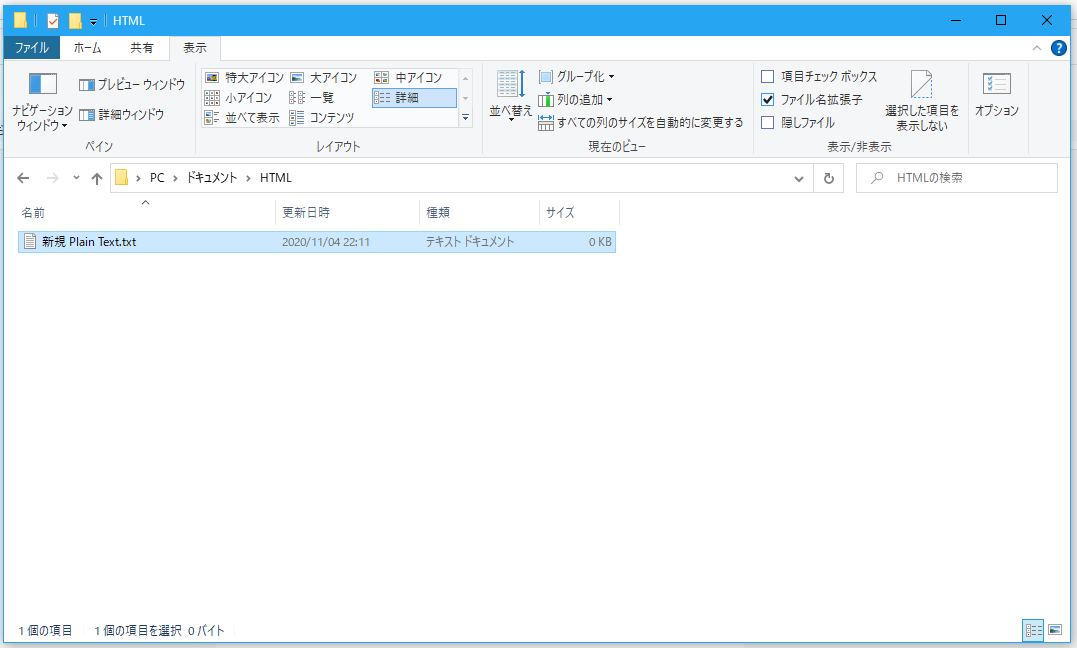
↑こうなります。
ファイル名が「新規Plain Text.txt」に変わりましたね。
実は、こっちが「本当のファイル名」です!!
名前の後ろの「.txt」のように「ドット+3~4文字程度の文字」がついていて、この部分が「拡張子」と呼ばれるものになります。
拡張子の役割
Windowsの前身、MS-DOSの頃からずっと「拡張子でファイルの種類をあらわす」という習わしでした。
今もそうです。
拡張子が「.txt」なら、テキストファイル。
「.html」ならHTMLファイル。
「.jpg」または「.jpeg」ならJPEGファイル。
といった具合。
で、Windowsは(Windowsに限らず他のOSもそうだと思いますが)、ファイルのアイコンを「拡張子に応じた種類のファイルに割り当てられた既定のソフト(アプリ)」のアイコンで表示してくれます。
これによって「そのファイルが何のファイルなのか」が「ファイルの種類」に書かれた文言を確認しなくても、アイコン画像で感覚的に認識できるんですね^^
アイコンで分かるんだから、拡張子は見せなくていいじゃん
と思ったかどうだか、Windowsは「デフォルト(初期状態)で拡張子を表示しない」という道を選択しました。
それによるメリットは…まぁ、分かります。
拡張子の意味を知らない人が、うっかり拡張子を書き換えると、それを開くソフトとの関連づけを切る事になって、
「ファイルが壊れた!!開けなくなった!!」
って思っちゃうでしょうね。
そんなんでクレームが入りまくってもMicrosoftが困るでしょうしw
拡張子非表示のデメリット
HTMLファイルは「拡張子が.html(または.htm)なテキストファイル」で、SVGファイルは「拡張子が.svgなテキストファイル」。
などなど、「拡張子は違うが基本はテキストファイル」なファイルの需要が色々あります。
それらを「新規作成」しようと思ったら、簡単な方法は「新規Plain Text」ファイルを作って「拡張子を変更」する事なんですが…これを人に説明しようと思ったら、
「エクスプローラの上部メニューのファイル名拡張子のチェックを入れてね」
っていうところから説明が必要になります^^;
また、初心者がファイル管理について理解しようとした時にも、
「あれ?『ファイルの種類』って、何をもって判別してるんだ??」
という根本的なところが「わざと隠されている」ので、障害になるのでは??と^^;
…と、ちょっと愚痴ってみましたw
他のメジャーなOS(MacOSとか)はどうなんでしょうね??
ってなとこで、今回はこのへんで!
次回もまた、よろしくお願いします^^